দুর্ভাগ্যক্রমে, উইন্ডোজ অপারেটিং সিস্টেমগুলির অনেক দুর্বলতা রয়েছে। তবে বেশিরভাগ ক্ষেত্রে, আপনি দূষিত ব্যবহারকারীদের তাদের ব্যবহার থেকে বিরত রাখতে পারেন।
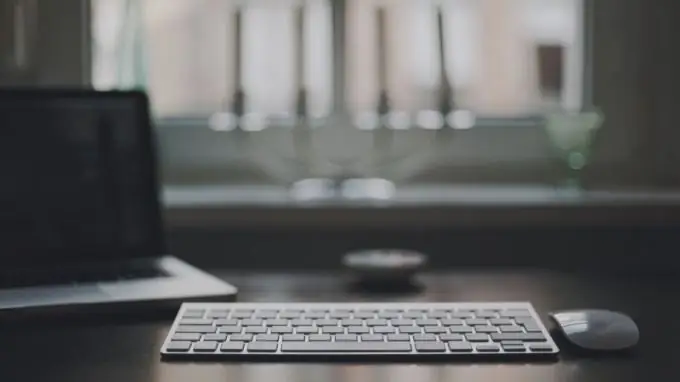
এটা জরুরি
প্রশাসক অ্যাকাউন্ট।
নির্দেশনা
ধাপ 1
হোস্ট ফাইলটি ব্যবহারকারীকে সঠিক ওয়েব ঠিকানায় পুনর্নির্দেশ করতে ব্যবহৃত হয়। এই ফাইলটি পরিবর্তন করার প্রচেষ্টা প্রতিরোধ করতে, আপনাকে অবশ্যই এটির পরামিতিগুলি স্বাধীনভাবে কনফিগার করতে হবে। অন্যথায়, আপনি স্ক্যামারগুলির শিকার হওয়ার ঝুঁকি নিয়ে যান। সিস্টেমটি বুট করুন এবং হার্ড ড্রাইভের সিস্টেম পার্টিশনে যান।
ধাপ ২
উইন্ডোজ ফোল্ডারটি খুলুন এবং সিস্টেম 32 ডিরেক্টরি নির্বাচন করুন। এখন ড্রাইভার ফোল্ডারটি খুলুন এবং ইত্যাদি উপ-ডিরেক্টরিতে যান। আপনি যে ফাইল ম্যানেজারটি ব্যবহার করছেন তাতে লুকানো এবং সিস্টেম ফাইলগুলির প্রদর্শন সক্ষম করুন।
ধাপ 3
উইন্ডোজ সেভেনের জন্য, কন্ট্রোল প্যানেলটি খুলুন এবং উপস্থিতি এবং ব্যক্তিগতকরণ সাবমেনু নির্বাচন করুন। এখন ফোল্ডার অপশন মেনুতে অবস্থিত লুকানো ফোল্ডার এবং ফাইল আইটেমগুলি খুলুন।
পদক্ষেপ 4
খোলা মেনুটি নীচে স্ক্রোল করুন এবং "লুকানো ফাইল এবং ডিরেক্টরিগুলি দেখান" আইটেমের পাশে একটি চেক চিহ্ন রাখুন। ইত্যাদি ফোল্ডারে এক্সপ্লোরার উইন্ডোটি রিফ্রেশ করুন এবং হোস্ট ফাইলটিতে ডান ক্লিক করুন। নোট করুন যে আপনাকে এক্সটেনশন ছাড়াই ফাইল সম্পাদনা করতে হবে, হোস্ট.টিক্সগুলি নয়।
পদক্ষেপ 5
একটি উপলভ্য পাঠ্য সম্পাদক দিয়ে নির্দিষ্ট ফাইলটি খুলুন। এই ফাইলের সমস্ত সামগ্রী মুছুন। প্রাথমিকভাবে, এটিতে কার্যকারিতাগুলির একটি বিবরণ রয়েছে যা এর সাহায্যে প্রয়োগ করা যেতে পারে।
পদক্ষেপ 6
ফাঁকা ফাইল সংরক্ষণ করুন। এর বৈশিষ্ট্যগুলি খুলুন, "সাধারণ" ট্যাবে থাকা "লুকানো" এবং "কেবল পঠন করুন" আইটেমগুলি সক্রিয় করুন। প্রয়োগ বোতামটি ক্লিক করুন।
পদক্ষেপ 7
উইন্ডোজ সেভেন এর ক্ষমতা আপনাকে নির্দিষ্ট ব্যবহারকারীদের সাথেই ফাইলগুলি ভাগ করে নিতে দেয়। আপনার পিসি সুরক্ষিত রাখতে এই ফাংশনটি ব্যবহার করুন। ফাইলটিতে ডান ক্লিক করুন এবং "অ্যাক্সেস" নির্বাচন করুন।
পদক্ষেপ 8
ড্রপ-ডাউন মেনু থেকে নির্দিষ্ট ব্যবহারকারী নির্বাচন করুন। সমস্ত বিদ্যমান অ্যাকাউন্ট মুছুন। এখন "যুক্ত করুন" বোতামটি ক্লিক করুন এবং আপনি যে অ্যাকাউন্টটি অন্তত ইন্টারনেটে অ্যাক্সেস করতে ব্যবহার করতে চান তার নাম দিন enter প্যারামিটারগুলি সংরক্ষণ করুন এবং আপনার পিসি পুনরায় চালু করুন।






